Как изменить программу для открытия файлов в Windows 8.1
Можно почувствовать большую разницу между Windows 8 и предыдущими версиями Windows. Например, если дважды кликнуть по фотографии, то она откроется в новой программе для фото, а не в старом Photo Viewer.
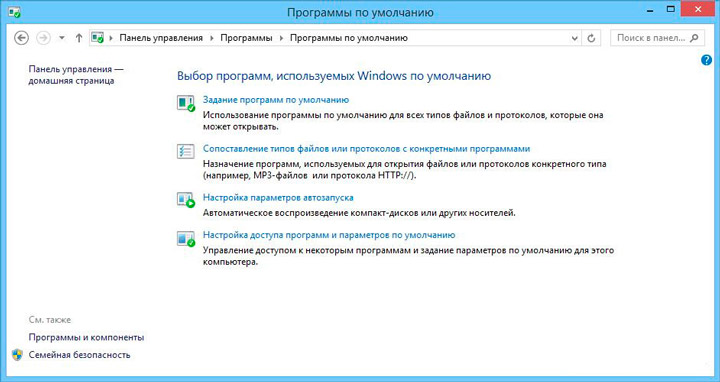
Но это можно изменить также как в Windows Vista и Windows 7. Можно выбирать какая программа будет открывать каждый тип файла по-умолчанию, и какой тип файлов будет ассоциироваться с каждой программой.
Временами будут появляться всплывающие уведомления, сообщающие о новых приложениях, которые могут открыть этот тип файлов. Если вы сделаете щелчок по нему, появится перечень, где вы сможете выбрать программу, которая должна открывать все файлы этого типа.
Как вариант, когда впервые открывается определенный тип файлов, можно увидеть всплывающий лист с просьбой выбрать программу по умолчанию.
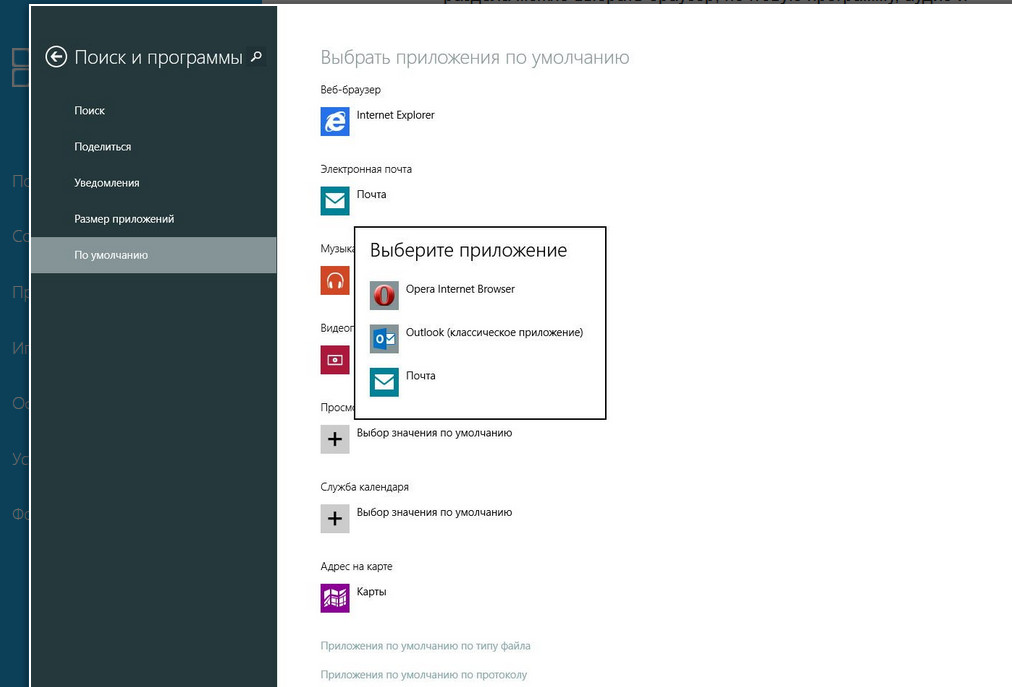
Однако, если его не видно, просто нажмите клавишу Windows (только если вы не на входе в систему) и наберите "по умолчанию" без кавычек. Это действие найдет соответствующие приложения и покажет их слева. Нажмите Enter, если это верхний результат или кликните по нему, чтобы запустить Панель управления.
Она откроется на традиционном рабочем столе и покажет настройки программ по умолчанию. Сделайте щелчок на строке "Сопоставить тип или протокол программе".
Прокручивайте вниз список до тех пор, пока не найдете тип файла, который ищете (здесь нет поля для поиска). Щелкните на строке "Изменить программу" и всплывет список. Выберите нужную программу из списка, помня про себя, что нужно прокручивать. Если вы не найдете программу в списке, нажмите "Больше настроек" и найдите программу.